ホームページ >ソフトウェアチュートリアル >モバイルアプリ >DingTalkで承認者を設定する方法
DingTalkで承認者を設定する方法
- 王林転載
- 2024-03-29 20:51:331501ブラウズ
phpエディターYuzaiが丁寧にまとめたDingTalkでの承認者の設定方法を、面倒な操作なしですぐに始めることができます。 DingTalk で承認者を設定するには、いくつかの簡単な手順を実行するだけで、作業がより効率的かつ便利になります。次に、承認プロセスを迅速に完了して作業効率を向上させるために、DingTalk で承認者を設定する方法を見てみましょう。
1. ソフトウェアを開き、ソフトウェア インターフェイスの左側にある作業オプションをクリックして作業インターフェイスに入ります。
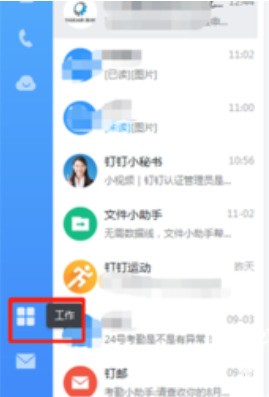
2. 作業インターフェースで、[承認] オプションをクリックします。
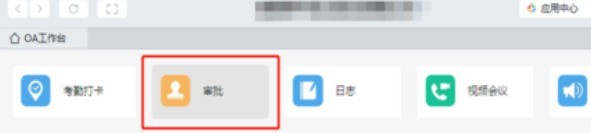
3. 承認インターフェイスで、右上隅にある [承認管理の背景] オプションをクリックします。

4. クリックすると、承認管理背景画面に遷移しますので、その下にある[管理背景を入力する]をクリックしてください。

5. 承認者を追加したい承認を見つけて、[承認プロセス]をクリックします。

6. デフォルト承認者の[ ]番号をクリックし、承認者ページの[スーパーバイザー(第1階層指定)]をクリックします。
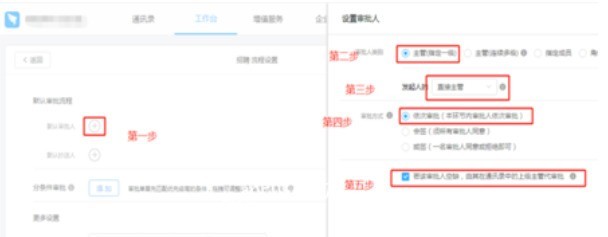
7. スポンサーの[直属の上司]を選択し、承認方法は[逐次承認]を選択し、設定完了後[OK]をクリックします。このとき、直属の上司がデフォルトの承認者として表示されます。
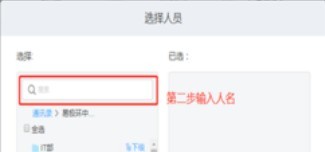
8. 承認者を設定した後、デフォルトのカーボン コピー担当者を選択する必要がありますが、複数のカーボン コピー担当者を設定できます。
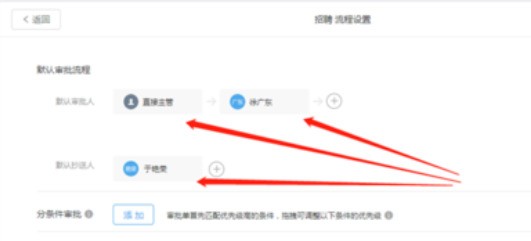
以上がDingTalkで承認者を設定する方法の詳細内容です。詳細については、PHP 中国語 Web サイトの他の関連記事を参照してください。

